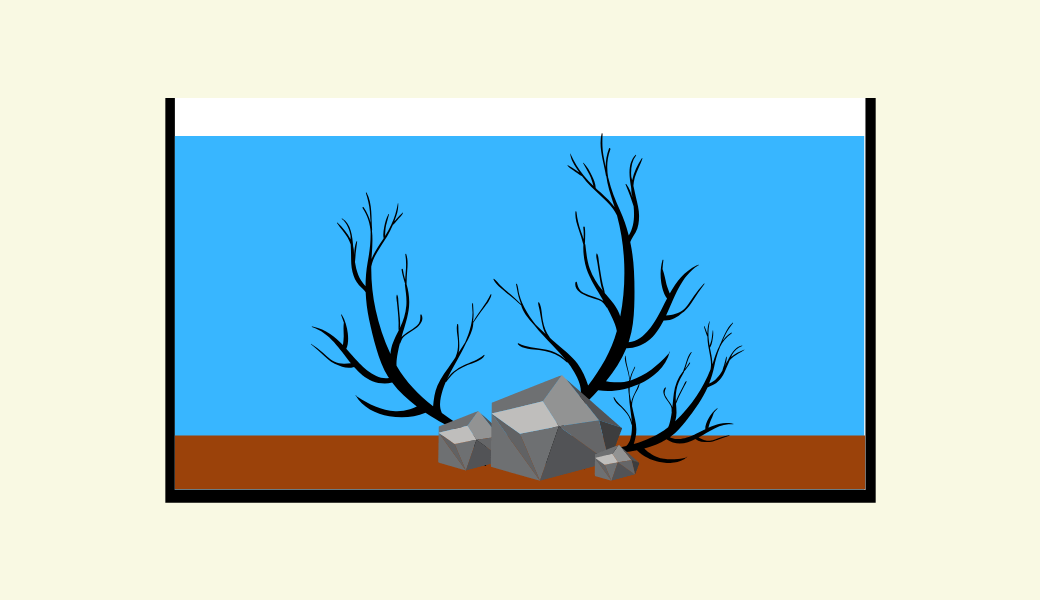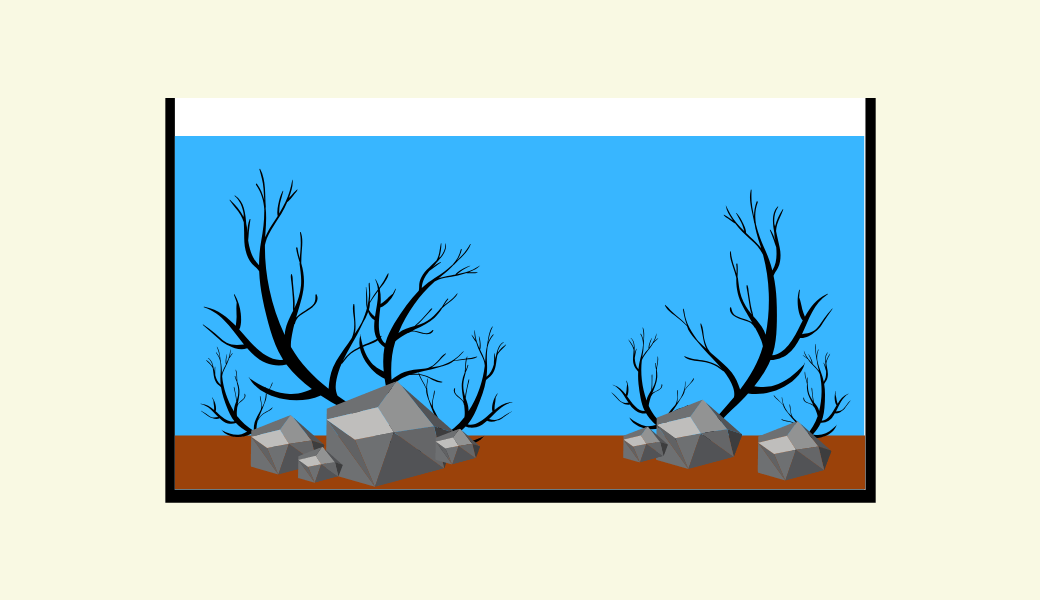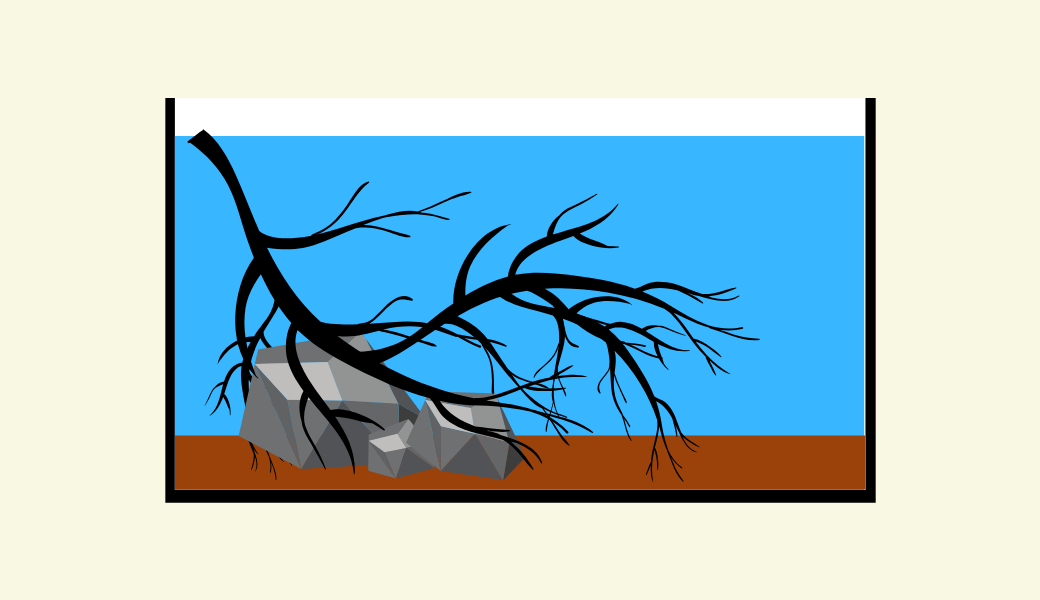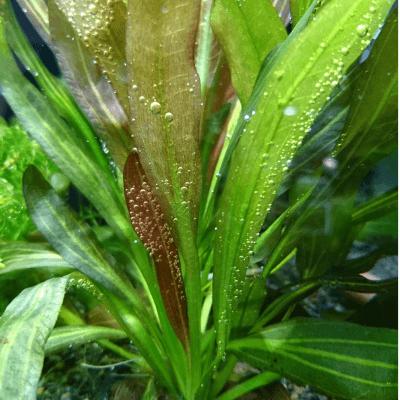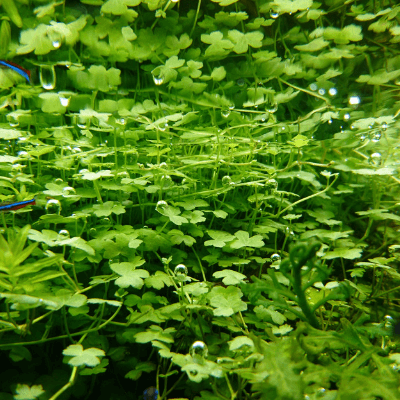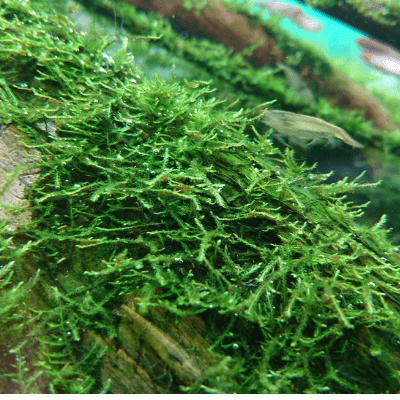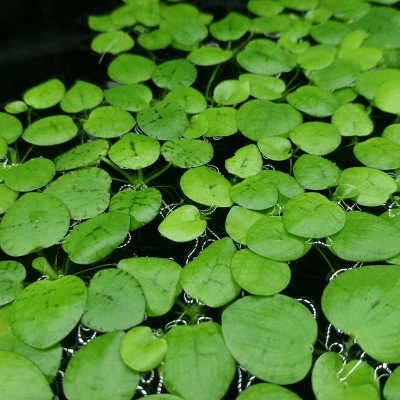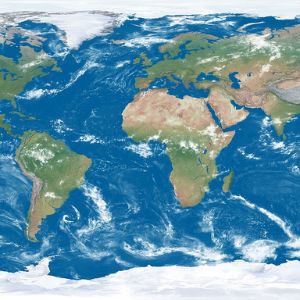この記事には広告を含む場合があります。
記事内で紹介する商品を購入することで、当サイトに売り上げの一部が還元されることがあります。
本記事は無料水草レイアウトシミュレーター「Scape It」の使い方をご紹介します。
Scape Itを使えばどなたでも簡単に水草レイアウトのイメージ図を作ることができます。
ある程度まとまったイメージ図ができれば
- どんなデザインにしていいか分からない
- レイアウトを考えるのが苦手
- 絵が不得意
こんなお悩みのある方でも素敵な水景デザインを作れるようになりますよ。
使い方の手順などを画像多めで丁寧に解説していきますので興味のある方はぜひご覧ください。

こんな感じの画像を無料でサクッと作ることができます。
直感的に操作できますので「説明なんてまどろっこしい!使って覚える!!」なんて方はScape Itにアクセスしてさっそく使ってみてください。
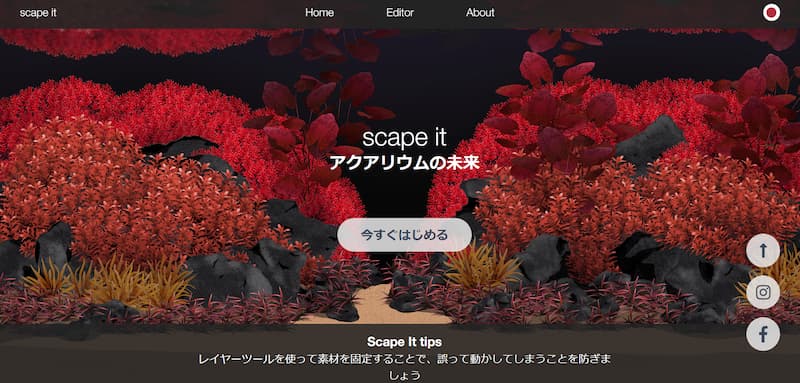
「Scape It」とは無料で使えるオンライン水景デザインシミュレーターです。
特に難しい操作を必要とせず、直感的に石や流木、水草を配置していくだけで画像のようなイメージを作ることができます。
正直なところ、詳しい使い方の説明などいらないくらい簡単に扱えるのでサクッと使ってみたい方はScape Itにアクセスしてみてください。

次はどんなレイアウトにしようかな??
なんて時にいじってみるとイメージが膨らんで楽しいですよ!
詳しい使い方などは後ほど詳しくご紹介します。
- 水草レイアウトのイメージをしたい方
- 水草レイアウト初心者の方
- 店舗にレイアウト相談に行くとき
- 絵の苦手な方
- 水槽デザインの説明をする方(プロの方向け)
Scape Itはこんな方におすすめです。
手軽に水草レイアウトのシュミレーションができるのでざっくりとイメージを固めたいときに便利です。
水草レイアウトに慣れていない方は「どんなレイアウトにしたいか?」と聞かれても具体的にイメージしづらいはずです。
Scape Itならどなたでも簡単に水景デザインのイメージ図を作れるので初心者の方にこそおすすめです。
絵が得意な方はささっと水草レイアウトのイメージをイラストなどにまとめることができますが、絵心が無いとなかなか難しいですよね。
そんな時もScape Itが活躍するはずです!

僕は絵が苦手なのでScape Itを仕事で活用することが多いですよ!
- 簡単に扱える
- デザインが豊富
- 無料
- イメージが限定される
- 似た作品になりがち
- スマホだと使いづらい
Scape Itのメリットはなんと言っても簡単に水草レイアウトの設計図を作れることです。
そしてネットにつながる環境があればどこでも無料で使えます。
デザインが豊富にあるので人気のスタイルの水槽デザインならパパっと作れちゃいますよ。
デメリットはパーツを組み上げて作るシミュレーターであることから、どうしてもイメージが限定されてしまうこと。
スマホアプリもあるのですが細かな作業などは大画面の方がやりやすいですからなるべくPCで作業することをおすすめします。
どんな方でも扱えて簡単に水草水槽のイメージ図を作ることができますから、水草レイアウトになれないうちはScape Itを活用して慣れてきたら自由に自分でイメージを膨らませると良いと思います!

初心者の方にこそおすすめです!

私がScape Itで作ったこちらの水槽を例に使い方をご紹介します。
この水槽イメージを作るのに20分程度かかりました。
慣れないうちはもっと時間がかかるかとは思いますが慣れるとサクッと作れるようになりますよ!
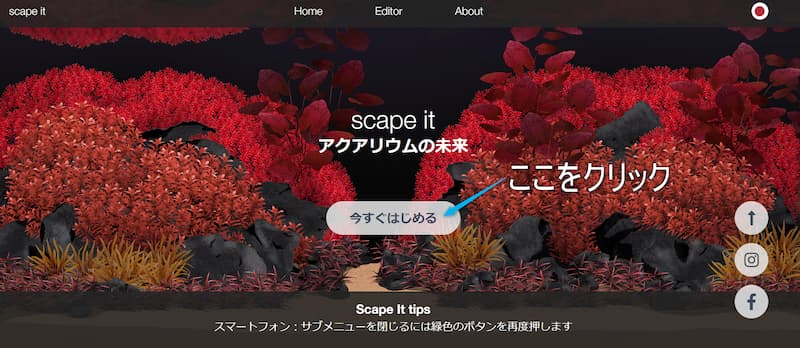
Scape Itにアクセスして「今すぐ始める」をクリックするだけで始めることができます。
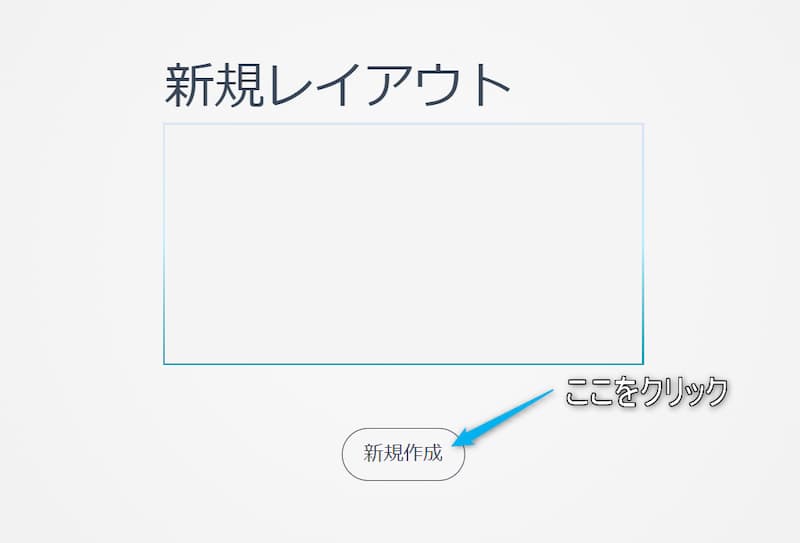
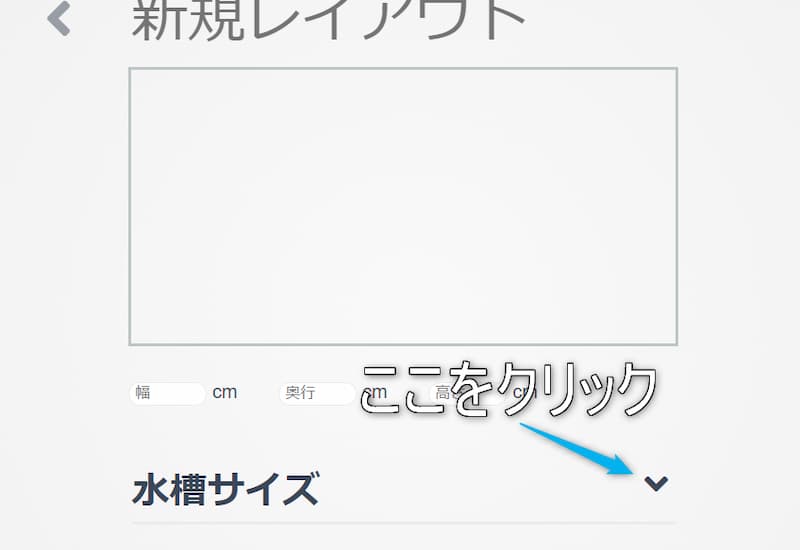
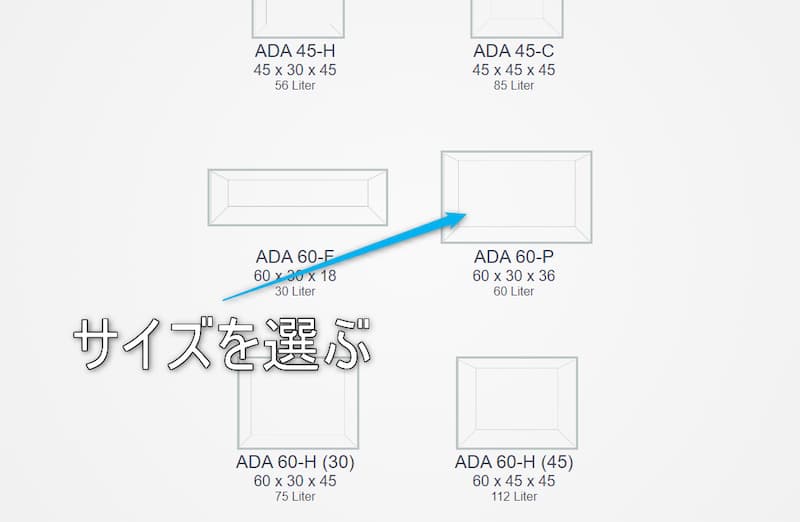
※水槽をサイズを直接入力することもできます
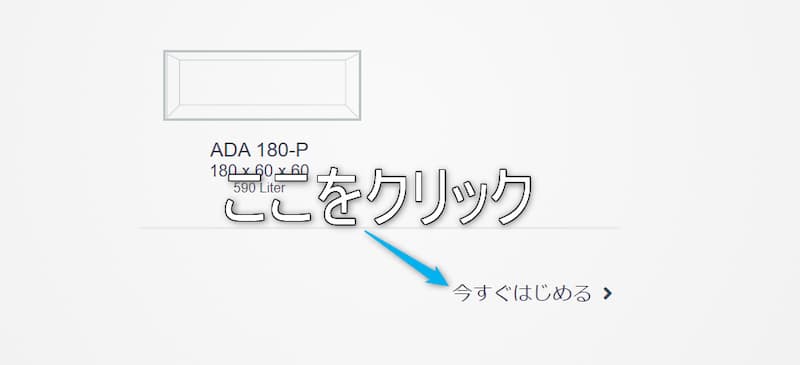
※ページの1番下のほうにあります
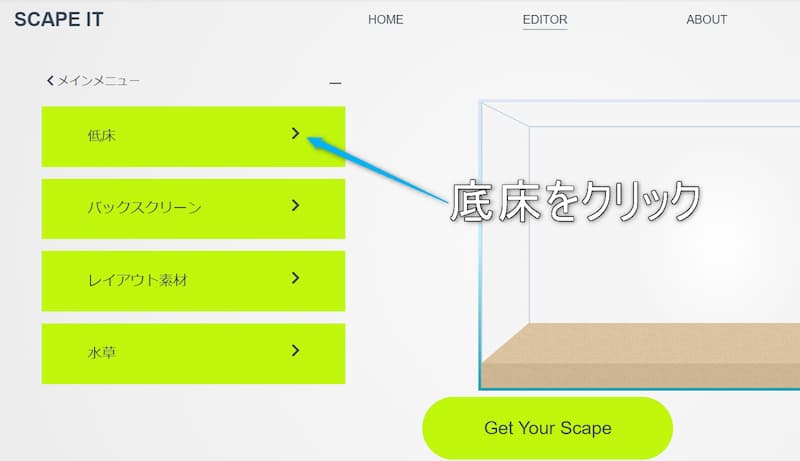
様々な種類のものがありますので気に入ったものをお選びください。
何度でもやり直せますので色々といじってみましょう。
海外製のため日本語訳に誤りがあります。底床⇒低床になっているのはご愛嬌です(笑)
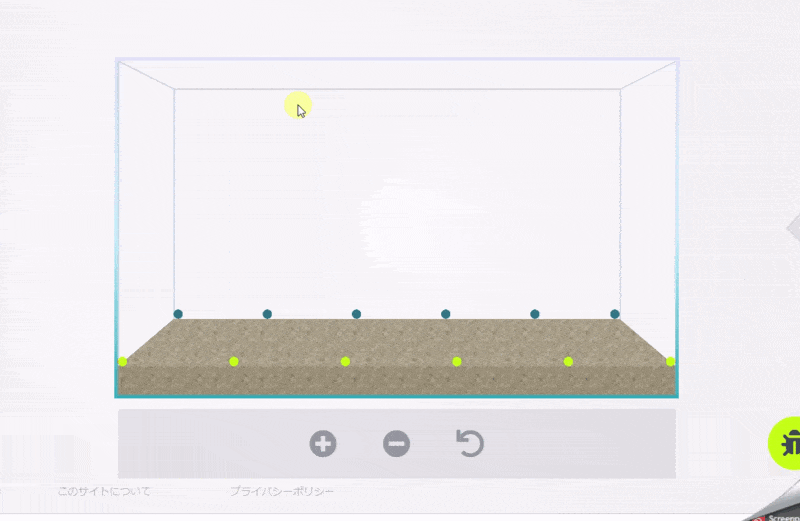
丸い部分を動かすことで直感的に底床の高さを変更できます。
ここでは左右を高くして中央を谷のようにしてみました。
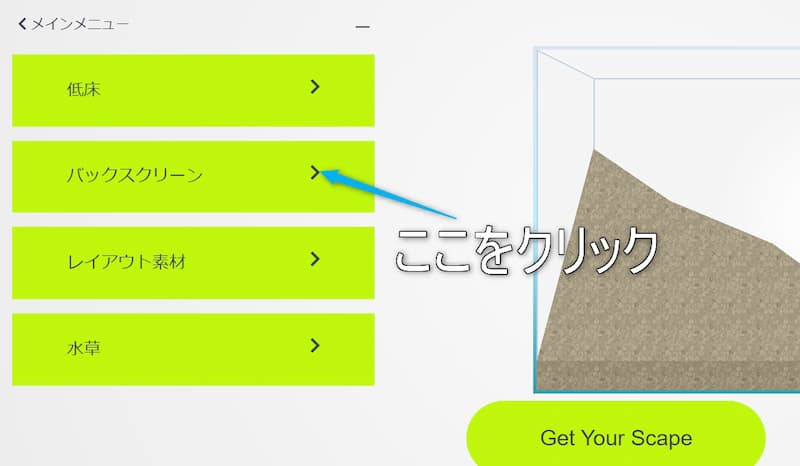
バックスクリーンもいくつかの中から選べます。
後からでも変えられますのでレイアウトができたらバックスクリーンを変えて雰囲気の違いを確認するのも面白いです。
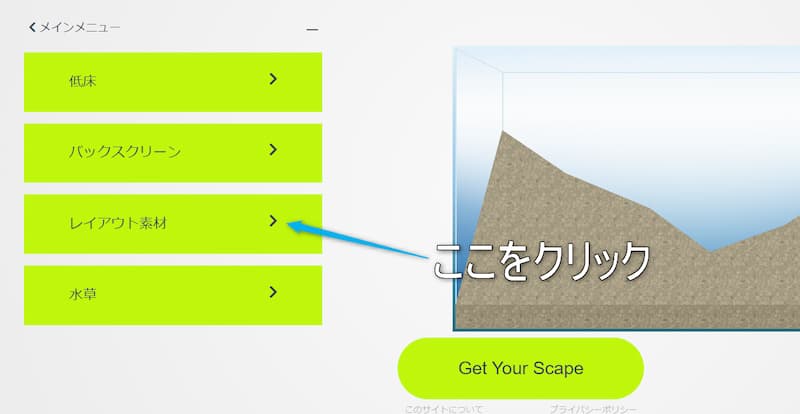
石、流木ともにたくさんありますからイメージを固めるだけなら十分なはずです。
サイズの変更や回転などもできるので色々と工夫してみてください。
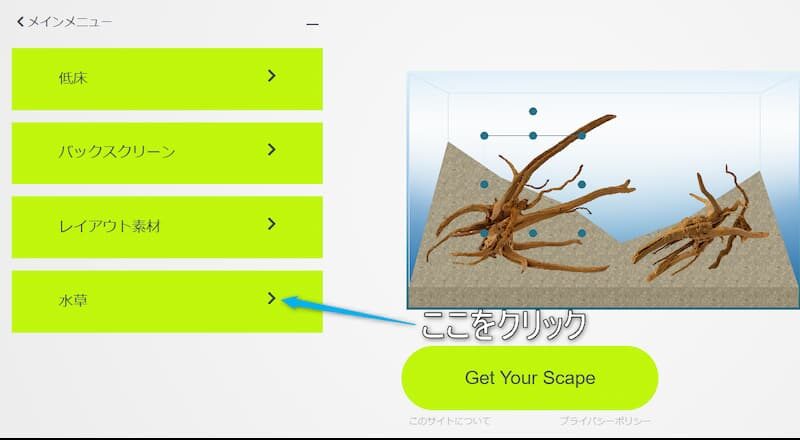
水草はそれほど種類があるわけではありませんがイメージを掴むには十分なはずです。
ワサワサと茂らせて楽しんでみてください。

楽しくて時間が溶けてしまうかもしれません。
昼休みなどに使う際はご注意ください!
店舗にレイアウトの相談をする際などに利用すればはかどること間違い無しです!
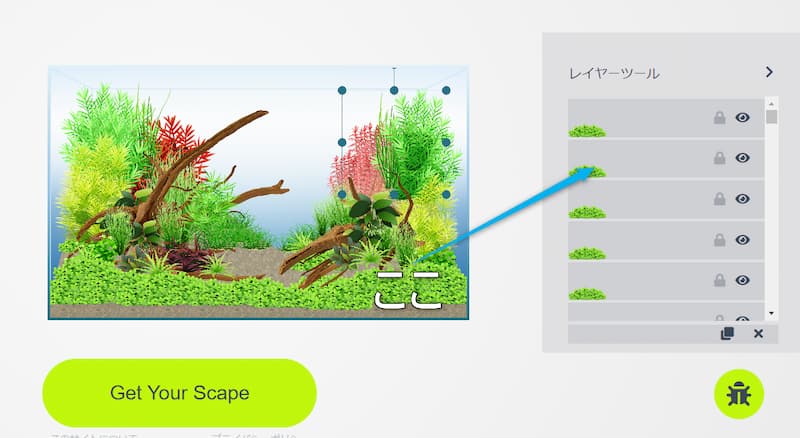
レイヤーツールを使うと各要素の配置順を変更できます。
後景草が手前にあるはずの流木の前にあったらおかしいですよね?
そんな時はレイヤーツール内で場所を変えることで前後に移動させることができます。
鍵マークをクリックしておけば変更したくないものは動かなくなりますので、適時調整しましょう。
レイアウトイメージができあがったら使用する水草の量などを確認することもできます。
あくまでも目安ですがレイアウト制作の参考になりますからぜひご活用ください!
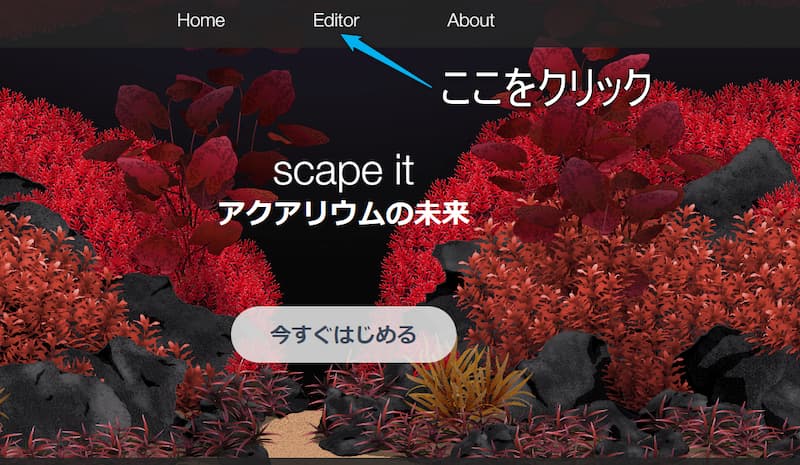
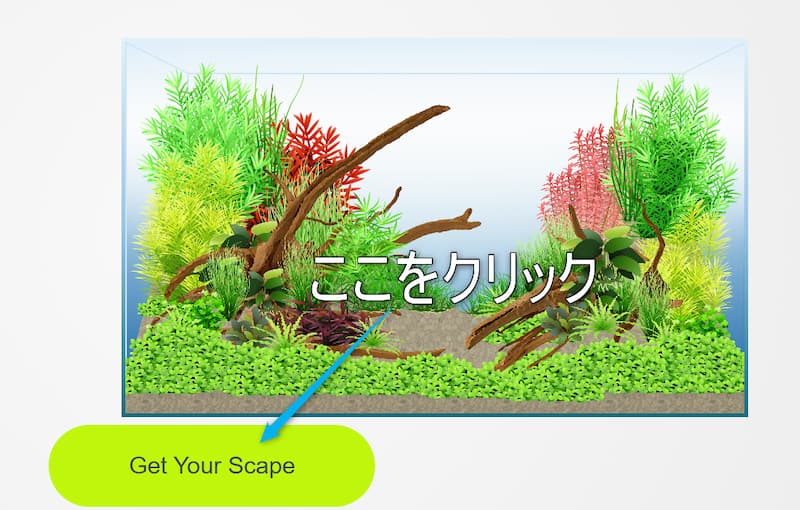
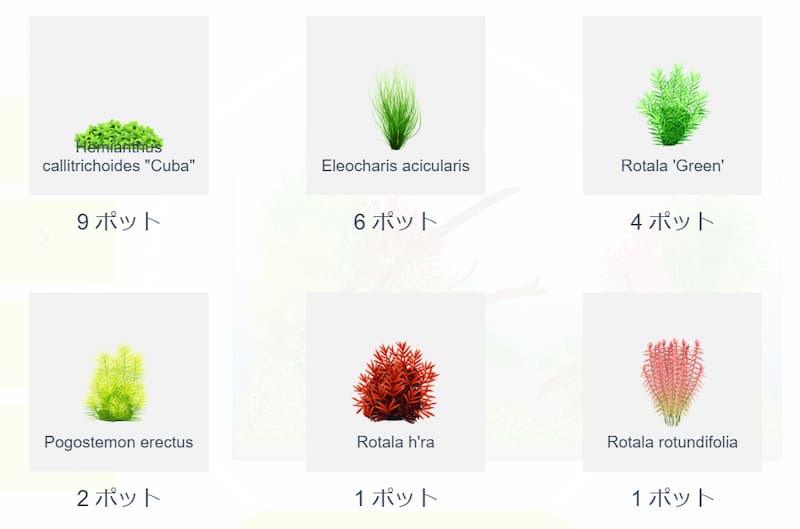
構図とは水草レイアウトの骨格となる部分のことです。
主に石や流木を使い形にします。
凸、凹、△の基本となる形がありますので、まずはこの3つの構図をマスターするのがレイアウト上達の近道です。
こちらの記事で水草レイアウトの構図の基本を解説していますので興味のある方はぜひご覧ください。
- 前景、中景、後景を意識する
- 赤い水草の量
- 水草の種類数
などなど、水草の配置の仕方にはコツがあります。
水草の配置のポイントを意識して植えるだけでもグッと見映えの良いレイアウトになりますので、格好良い水景デザインをするならぜひとも抑えたいところ。
こちらの記事で水草配置のコツを解説していますのでご活用ください。

Scape Itでレイアウトのイメージはできたけど、実際に水草を植えるとなると種類選びで迷ってしまうかもしれません。
当ブログでは簡単に水草を探せる図鑑をご用意しています。
前景、中景などの場所別、茂みになる、赤色など見た目の違い別などから直感的に探せますので水草選びに迷ったらぜひご活用ください。
当ブログの水草水槽ステップアップガイドでは水草レイアウトの作り方を1から解説しています。
水草水槽に必要なものからセッティングまで丁寧にまとめました。
これから水草レイアウトを始める方に向けて解説した内容ですので興味のある方はぜひご覧ください。
今回は「Scape Itの使い方」をご紹介しました。
いざ始めようとすると難しい水草レイアウトを簡単にシュミレーションできるScape Itは本当に便利です。
特に初心者の方が取り入れると効果絶大ですので、水草レイアウトに興味のある方はぜひご利用ください。

これで無料なのがビックリです!